Κάθε φορά που θέλετε να απολαύσετε ταινίες DVD, πρέπει να βγάζετε το δίσκο DVD και να τον τοποθετείτε σε μια εσωτερική ή εξωτερική μονάδα DVD. Δεν είναι βολικό να το κάνετε, ειδικά όταν έχετε μια μεγάλη συλλογή δίσκων DVD. Επιπλέον, ο δίσκος DVD σας δεν θα μπορεί να αναπαραχθεί σε σύντομο χρονικό διάστημα λόγω δυσλειτουργιών και άλλων φυσικών βλαβών. Για να μεταφέρετε ταινίες DVD παντού και να παρακάμψετε το όριο αναπαραγωγής DVD, μπορείτε εγγραφή DVD σε USB. Είναι πολύ πιο εύκολο να παίξετε μια ταινία που είναι αποθηκευμένη σε μονάδα flash USB αντί για δίσκο DVD.
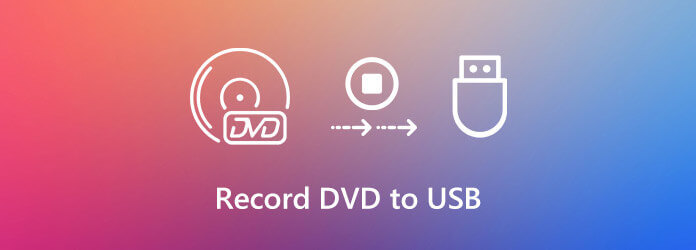
Για επιτυχή εγγραφή ταινίας από DVD σε μονάδα flash USB, πρέπει να προετοιμάσετε έναν υπολογιστή Windows ή Mac. Εάν δεν υπάρχει εσωτερική μονάδα DVD, πρέπει να χρησιμοποιήσετε μια εξωτερική μονάδα DVD και, στη συνέχεια, να τη συνδέσετε στον υπολογιστή σας. Αργότερα, μπορείτε να κάνετε αναπαραγωγή και εγγραφή ταινίας DVD σε μονάδα flash USB σε Windows ή Mac.
Μέρος 1. Πώς να εγγράψετε ταινίες DVD σε USB χωρίς απώλειες
Το πιο προτεινόμενο λογισμικό εγγραφής βίντεο είναι Blu-ray Master Screen Recorder. Μπορείτε να εγγράψετε πρωτότυπο βίντεο και ήχο DVD χωρίς καθυστέρηση ή επιβράδυνση του υπολογιστή σας. Όλα τα βίντεο μπορούν να ληφθούν και να αποθηκευτούν σε MP4, AVI, MOV και άλλες δημοφιλείς μορφές. Έτσι, μπορείτε να τραβήξετε ταινία DVD απευθείας σε μορφή USB. Επιπλέον, μπορείτε να τραβήξετε ένα γρήγορο στιγμιότυπο οθόνης σε πλήρη οθόνη ή ορθογώνιο ελεύθερο. Απλώς ορίστε την τοποθετημένη μονάδα USB ως φάκελο προορισμού. Αργότερα, όλα τα αρχεία εγγραφής βίντεο και τα στιγμιότυπα οθόνης θα αποθηκευτούν στο USB από προεπιλογή.
Στην πραγματικότητα, είναι μια καλύτερη επιλογή από την αντιγραφή DVD σε μονάδα flash USB σε Mac ή υπολογιστή. Μπορείτε να λάβετε υψηλής ποιότητας περιεχόμενο βίντεο και ήχου DVD χωρίς υπερβολική προσπάθεια. Η προστασία αντιγραφής μπορεί να παρακαμφθεί. Επιπλέον, η συσκευή εγγραφής DVD σε USB μπορεί να εγγράψει βίντεο DVD με ήχο χωρίς απώλειες.
- Εγγράψτε προστατευμένη και μη προστατευμένη μονάδα flash DVD σε USB με την αρχική ποιότητα.
- Λήψη βίντεο οθόνης με ήχο ταυτόχρονα.
- Προσαρμόστε την ποιότητα βίντεο εξόδου, τον ρυθμό καρέ και άλλες προτιμήσεις.
- Ενεργοποιήστε τις εργασίες προγραμματισμού για να ξεκινήσετε την αυτόματη εγγραφή DVD σε USB.
- Κόψτε το βίντεο εγγραφής DVD για να αφαιρέσετε τα ανεπιθύμητα κλιπ.
ΔΩΡΕΑΝ Λήψη
Για Windows
Ασφαλής λήψη
ΔΩΡΕΑΝ Λήψη
για macOS
Ασφαλής λήψη
Βήμα 1.Τοποθετήστε ένα DVD στη μονάδα DVD. Βρείτε και ανοίξτε το βίντεο DVD που θέλετε να εγγράψετε. Μπορείτε να κάνετε παύση στο σημείο εκκίνησης. Στη συνέχεια, συνδέστε μια μονάδα USB στη θύρα USB του υπολογιστή σας.

Βήμα 2.Δωρεάν λήψη, εγκατάσταση και εκκίνηση του Blu-ray Master Screen Recorder. ΕπιλέγωΒίντεογια να ξεκινήσει η διαδικασία.
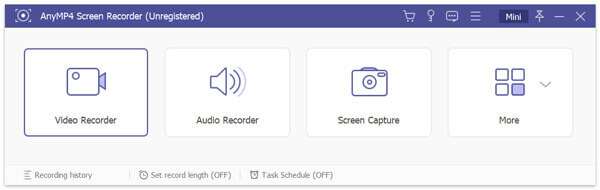
Βήμα 3.Επιλέξτε το παράθυρο DVD ως περιοχή λήψης οθόνης. Για να αντιγράψετε ένα αρχείο DVD σε μονάδα USB, ενεργοποιήστε το Ήχος συστήματος για εγγραφή βίντεο DVD με ήχο.
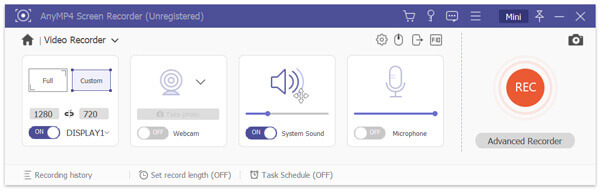
Βήμα 4.Κάντε κλικ Ρυθμίσεις για να εντοπίσετε το παράθυρο Προτιμήσεις. Επιλέγω Παραγωγή στον αριστερό πίνακα. Ορίστε τη μονάδα USB ως φάκελο εξόδου. Αργότερα, κάντε κλικ Εντάξει για να επιβεβαιώσετε.

Βήμα 5.Παίξτε την ταινία σας DVD. Κάντε κλικ REC για να ξεκινήσει η εγγραφή από DVD. Όταν σταματήσετε την εγγραφή, θα είστε στο Προεπισκόπηση παράθυρο από προεπιλογή. Κάντε κλικ Αποθηκεύσετε στην κάτω δεξιά γωνία για να τοποθετήσετε το βίντεο DVD σε μια μονάδα αντίχειρα USB. Μπορείτε να διαχειριστείτε και να μοιραστείτε αρχεία εγγραφής DVD στο Ιστορικό καταγραφής παράθυρο.

Μέρος 2ο. Πώς να εγγράψετε DVD σε USB σε Windows δωρεάν
Αν δεν σας πειράζει να ηχογραφήσετε και αποθήκευση ταινίας DVD σε μορφή WMV, μπορείς να χρησιμοποιήσεις Blu-ray Master Δωρεάν Online Εγγραφή οθόνης ως εναλλακτική. Είναι μια δωρεάν ηλεκτρονική συσκευή εγγραφής οθόνης. Μπορείτε να το χρησιμοποιήσετε και ως δωρεάν πρόγραμμα λήψης DVD. Σε σύγκριση με την πλήρη έκδοση, δεν μπορείτε να αποκτήσετε προηγμένες λειτουργίες εγγραφής οθόνης. Ο μέγιστος ρυθμός καρέ εγγραφής βίντεο φτάνει τα 24 fps. Εάν είναι εντάξει, τότε μπορείτε να ακολουθήσετε τα παρακάτω βήματα.
Βήμα 1.Κάντε κλικ Εκκινήστε το Free Recorder και κατεβάστε γρήγορα τον εκκινητή του.
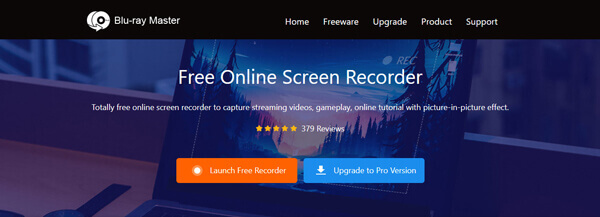
Βήμα 2.Επιλέξτε το παράθυρο αναπαραγωγής DVD με την αναδυόμενη συσκευή εγγραφής οθόνης online. Ανάβω Ήχος συστήματος για εγγραφή ήχου DVD μαζί με βίντεο ταυτόχρονα.
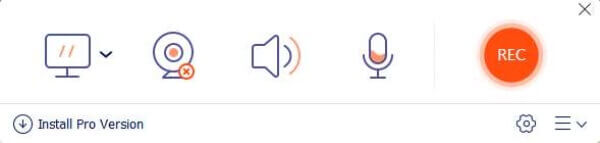
Βήμα 3.Κάντε κλικ REC για να ξεκινήσετε την εγγραφή βίντεο DVD δωρεάν. Μπορείτε να κάνετε κλικ στο Να σταματήσει για να ολοκληρώσετε την εγγραφή οθόνης όποτε θέλετε. Το βίντεο WMV θα αποθηκευτεί στην επιφάνεια εργασίας σας από προεπιλογή. Ή μπορείτε να το βρείτε στο Ιστορικό καταγραφής αναπτυσσόμενη λίστα.
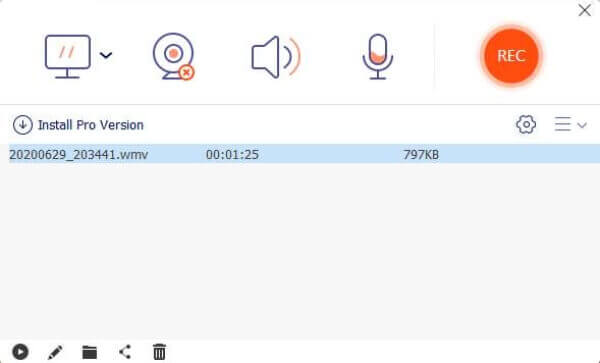
Βήμα 4.Συνδέστε τη μονάδα USB στον υπολογιστή. Αφού αναγνωριστεί, σύρετε και αποθέστε το εγγεγραμμένο βίντεο DVD σε αυτήν τη μονάδα USB.

Μέρος 3. Συχνές ερωτήσεις σχετικά με την εγγραφή DVD σε USB
-
Μπορείτε να αντιγράψετε περιεχόμενο DVD απευθείας σε μια μονάδα USB;
Όχι. Θα διαπιστώσετε ότι δεν είναι δυνατή η αναπαραγωγή του αντιγραμμένου αρχείου DVD. Πρέπει να χρησιμοποιήσετε επαγγελματικό λογισμικό αντιγραφής DVD. Ή μπορείτε να εκτελέσετε το Blu-ray Master Screen Recorder σε εγγραφή ταινιών DVD επισης.
-
Ποια μορφή είναι η καλύτερη για αποθήκευση DVD σε USB;
Δεν υπάρχει σταθερή μορφή εξόδου βίντεο. Εάν θέλετε πραγματικά να επιλέξετε ένα, μπορείτε να εγγράψετε DVD και να το αποθηκεύσετε ως μορφή MP4. Το MP4 επιτρέπει στους χρήστες να αποθηκεύουν βίντεο σε καλή ποιότητα και μικρό μέγεθος αρχείου. Επιπλέον, μπορείτε να αναπαράγετε βίντεο MP4 με τα περισσότερα προγράμματα αναπαραγωγής βίντεο και προγράμματα επεξεργασίας.
-
Μπορείτε να μοιραστείτε το εγγεγραμμένο βίντεο DVD με άλλους;
Όχι. Καλύτερα να μην το κάνεις. Η κοινή χρήση ή η πώληση εμπορικού περιεχομένου DVD είναι παράνομο σε πολλές χώρες. Λοιπόν, είναι εντάξει αν εγγράφετε DVD σε USB μόνο για προσωπική χρήση.
Τυλίγοντας
Αυτό είναι όλο για να εγγραφή DVD σε USB στον υπολογιστή σου. Μπορείτε να εγγράψετε και να αντιγράψετε βίντεο από οποιοδήποτε DVD με προστασία πνευματικών δικαιωμάτων στη μονάδα USB. Το μέγεθος αρχείου βίντεο DVD είναι περίπου 8,5 GB. Πρέπει να ελευθερώσετε αρκετό χώρο αποθήκευσης στη μονάδα flash USB εκ των προτέρων.
Περισσότερα Ανάγνωση

